- Adobe Photoshop이 Windows 7에 설치되지 않는 경우 다양한 이유 때문일 수 있지만이를 해결할 수있는 방법이 있습니다.
- 다른 버전 간의 충돌을 방지하려면 이전 버전의 Adobe Photoshop을 모두 제거하십시오.
- Photoshop 설치에 문제가있는 경우 안전 모드로 전환하는 것도 도움이 될 수 있습니다.
- Photoshop이 Windows 10에 설치되지 않으면 이러한 솔루션의 대부분이 도움이 될 수 있다는 사실에 기뻐할 것입니다.

이 소프트웨어는 일반적인 컴퓨터 오류를 복구하고 파일 손실, 맬웨어, 하드웨어 오류로부터 사용자를 보호하고 최대 성능을 위해 PC를 최적화합니다. 3 가지 간단한 단계로 PC 문제를 해결하고 바이러스를 제거하십시오.
- Restoro PC 수리 도구 다운로드 특허 기술 (특허 가능 여기).
- 딸깍 하는 소리 스캔 시작 PC 문제를 일으킬 수있는 Windows 문제를 찾습니다.
- 딸깍 하는 소리 모두 고쳐주세요 컴퓨터의 보안 및 성능에 영향을 미치는 문제 해결
- Restoro는 0 이번 달 독자.
많은 사용자가 여전히 이전 Windows 7 호환 Adobe Photoshop 응용 프로그램을 사용하고 있습니다. 그러나 일부 사용자는 지원 포럼 게시물에서 Photoshop 설치 오류 Windows 7에서.
따라서 해당 사용자는 해당 플랫폼에 Adobe의 플래그십 이미지 편집기를 설치할 수 없으므로 오늘은이 문제를 해결하는 방법을 보여 드리겠습니다.
Windows 7에서 Adobe Photoshop 설치 오류를 어떻게 수정할 수 있습니까?
1. 이전 Photoshop 소프트웨어 제거

새 Photoshop 소프트웨어를 설치하기 전에 PC에있는 기존 Photoshop 설치를 완전히 제거하십시오. 이를 수행하는 가장 좋은 방법은 IOBit Uninstaller로 오래된 Photoshop 소프트웨어를 제거하는 것입니다. IOBit Uninstaller는 소프트웨어를 제거하고 남은 파일을 지우는 유틸리티입니다.
IOBit Uninstaller의 또 다른 좋은 점은 사용자가 소프트웨어를 최신 상태로 유지하는 데 도움이된다는 것입니다. IOBit Uninstaller의 편리한 Software Updater는 PC에있는 오래된 버전의 모든 소프트웨어를 나열합니다. 그런 다음 모두 업데이트 버튼을 클릭하여 소프트웨어를 최신 버전으로 업데이트 할 수 있습니다.
기타 유용한 IOBit 제거 프로그램 기능
- IOBit Uninstaller의 Install Monitor 로그를 통해 사용자는 소프트웨어 설치 변경 사항을 볼 수 있습니다.
- 사용자는 IOBit Uninstaller의 도구 모음 및 플러그인 기능을 사용하여 브라우저 도구 모음 및 플러그인을 제거 할 수 있습니다.
- 사용자가 선택할 수있는 대체 밝고 어두운 테마가 포함되어 있습니다.
- IOBit Uninstaller의 강제 제거 기능은 사용자가 표준 방법으로 제거 할 수없는 소프트웨어를 제거하는 데 유용합니다.

IOBit 제거 프로그램
IOBit Uninstaller 소프트웨어를 사용하여 순식간에 PC에서 소프트웨어를 완전히 제거하십시오.
2. Photoshop의 setup.exe 파일을 관리자로 실행합니다.
- Photoshop 소프트웨어의 setup.exe (설치) 파일이 포함 된 폴더를 엽니 다.
- 해당 setup.exe를 마우스 오른쪽 버튼으로 클릭하고 관리자 권한으로 실행 상황에 맞는 메뉴의 옵션.
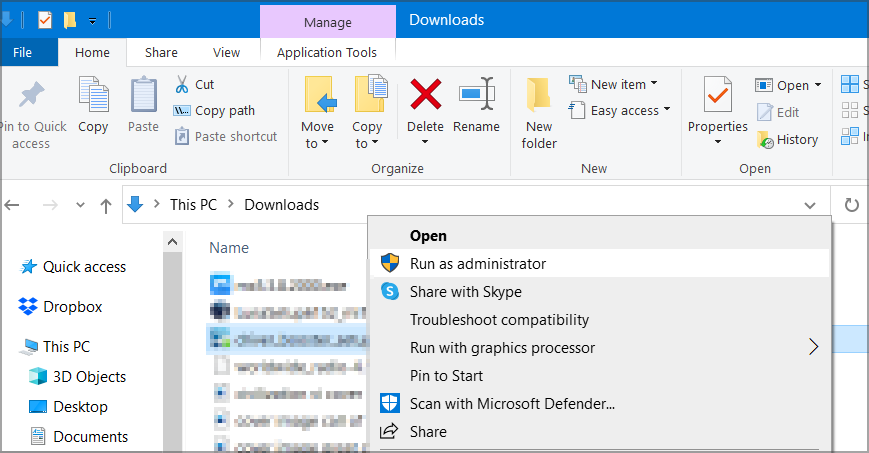
- 그런 다음 설치하십시오 소프트웨어 다시.
이것은 간단한 해결 방법이지만 Adobe Photoshop이 Windows 7에 설치되지 않은 경우 도움이 될 수 있습니다.
3. 타사 바이러스 백신 소프트웨어 비활성화
- 시스템 트레이에서 타사 바이러스 백신 유틸리티 아이콘을 마우스 오른쪽 버튼으로 클릭합니다.
- 그런 다음 열리는 컨텍스트 메뉴에서 비활성화 옵션을 찾아 선택합니다.
- Adobe Photoshop을 설치하기 전에 약 1 시간 동안 바이러스 백신 소프트웨어를 비활성화하려면 선택하십시오.

이것은 Photoshop이 Windows 7 PC에 설치되지 않은 경우 도움이 될 수있는 또 다른 해결 방법입니다.
4. 안전 모드에서 Photoshop 설치 시도
- Windows 키 + R 핫키가있는 실행 액세서리를 시작합니다.
- 입력 이 MSConfig 명령:
msconfig
- 눌러 확인 MSConfig의 시스템 구성 창을 여는 옵션.
- 그런 다음 신병 바로 아래에 표시된 탭.
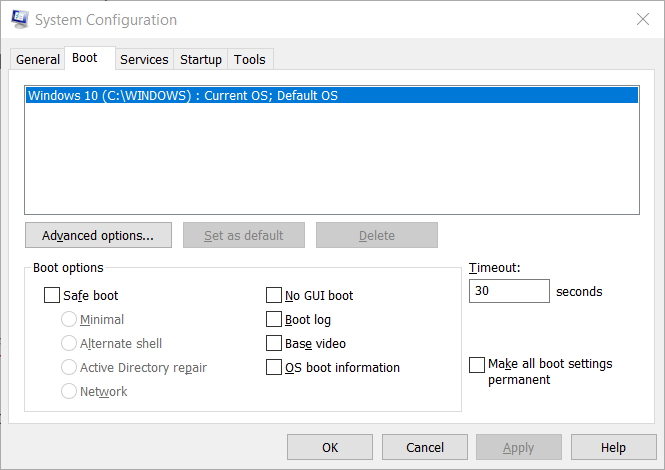
- 선택 안전 부팅 확인란.
- 클릭 대다 단추.
- 그런 다음 확인 MSConfig를 닫는 옵션.
- 딸깍 하는 소리 재시작 열리는 시스템 구성 대화 상자 프롬프트에서.
- Windows 7이 안전 모드로 다시 시작되면 Adobe Photoshop을 설치해보십시오.
부팅 탭에서 해당 설정을 선택 취소하여 PC의 원래 시작 구성을 복원 할 수 있습니다.
5. 사용 가능한 하드 드라이브 공간 확인
- Windows와 E 키를 동시에 눌러 Windows 탐색기를 시작합니다.
- 딸깍 하는 소리 컴퓨터 Windows 탐색기 왼쪽에 있습니다.
- C 드라이브를 마우스 오른쪽 버튼으로 클릭하고 속성 디스크 공간 원형 차트를 엽니 다. Adobe Photoshop을위한 충분한 여유 하드 드라이브 공간이 있는지 확인할 수 있습니다.

- 그런 다음 확인 창을 종료합니다.
- 하드 드라이브에 새 소프트웨어를위한 여유 공간이 거의없는 경우 필요하지 않은 소프트웨어를 제거하여 여유 공간을 확보 해보십시오.
시스템 검사를 실행하여 잠재적 오류 발견

Restoro 다운로드
PC 수리 도구

딸깍 하는 소리 스캔 시작 Windows 문제를 찾습니다.

딸깍 하는 소리 모두 고쳐주세요 특허 기술 문제를 해결합니다.
Restoro Repair Tool로 PC 스캔을 실행하여 보안 문제 및 속도 저하를 일으키는 오류를 찾으십시오. 검사가 완료된 후 복구 프로세스는 손상된 파일을 새로운 Windows 파일 및 구성 요소로 대체합니다.
저장 공간이 충분하지 않기 때문에 Adobe Photoshop이 Windows 7에 설치되지 않는 주된 이유 중 하나 일 수 있으므로 사용 가능한 저장 공간이 충분한 지 확인하십시오.
6. Windows Aero 비활성화
- 클릭 스타트 단추.
- 그런 다음 제어판 Windows 7의 시작 메뉴에서.
- 딸깍 하는 소리 모양 및 개인 설정 제어판에서.
- 다음을 클릭하십시오. 개인화 바로 아래에 표시된 테마 선택을 엽니 다.
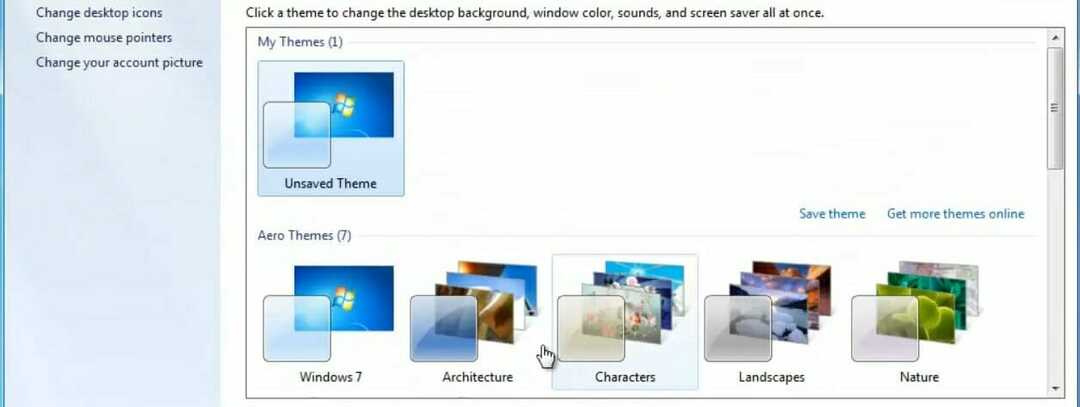
- Windows 7 Basic과 같이 Aero가 아닌 테마를 선택합니다.
때때로 Aero 테마가 Windows 7에서 Photoshop 설치를 방해 할 수 있으므로 비활성화하고 도움이되는지 확인하십시오.
7. 프로그램 설치 및 제거 문제 해결사 실행
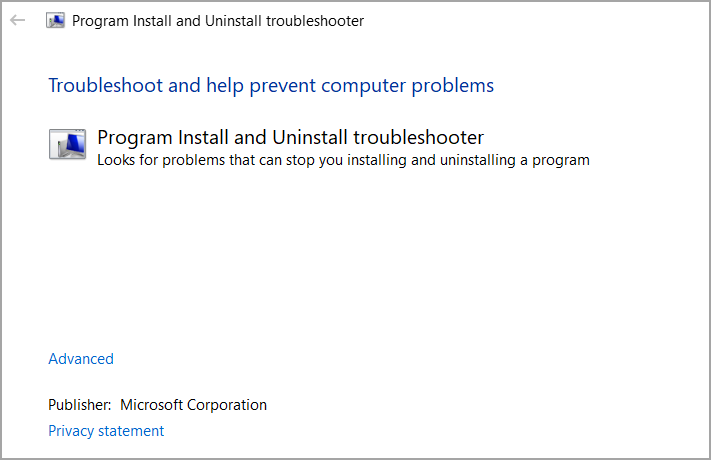
프로그램 설치 및 제거 문제 해결사는 Adobe Photoshop 설치를 방해하는 몇 가지 문제를 해결할 수 있습니다. 그것을 얻으려면 문제 해결사 다운로드 Microsoft 웹 페이지의 버튼 (아래 링크).
그런 다음 다운로드 한 MicrosoftProgram diagcab 파일을 클릭하여 문제 해결사를 진행합니다.
⇒프로그램 설치 및 제거 문제 해결사 받기
따라서 Windows 7에서 Adobe Photoshop 설치 문제를 해결하기위한 다양한 잠재적 해결 방법이 있습니다.
더 많은 잠재적 수정이 필요한 경우 Adobe 지원에 연락하려면 문의하기 Adobe Photoshop 지원 페이지의 버튼을 클릭합니다.
 여전히 문제가 있습니까?이 도구로 문제를 해결하세요.
여전히 문제가 있습니까?이 도구로 문제를 해결하세요.
- 이 PC 수리 도구 다운로드 TrustPilot.com에서 우수 등급 (이 페이지에서 다운로드가 시작됩니다).
- 딸깍 하는 소리 스캔 시작 PC 문제를 일으킬 수있는 Windows 문제를 찾습니다.
- 딸깍 하는 소리 모두 고쳐주세요 특허 기술 문제를 해결하는 방법 (독자 전용 할인).
Restoro는 0 이번 달 독자.


